Все знают самый популярный текстовый редактор в мире - это "Майкрософт Ворд". Он получил свою известность по многим причинам, но основная из них - это наличие кучи инструментов и параметров, которые делают работу в программе удобной, простой и быстрой. Работа с документами подразумевает использование многих из них. Об одном из инструментов и пойдет речь в этой статье, а точнее, о том, как переворачивать лист в "Ворде".
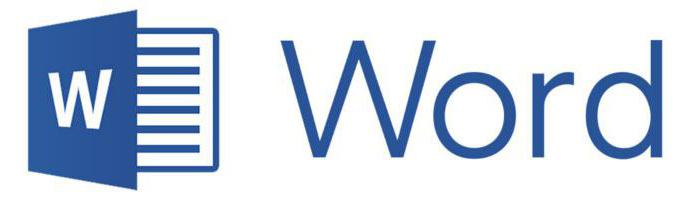
Предисловие
Изначально необходимо оговорить все нюансы и подводные камни, а лишь потом переходить к подробной инструкции, как переворачивать лист в "Ворде".
Первое, о чем стоит рассказать, - это то, что при изменении ориентации одного листа в программе меняется целая стопка всех других листов и изменяются обложки. Но есть одна хитрость, которая позволит объединить в одном документе листы, расположенные вертикально и горизонтально, но об этом чуть позже.
На данном этапе статьи стоит также сказать, что примеры будут приводиться в версии 2016-го года, но инструкция общая для всех выпусков программы. Может лишь отличаться расположение тех или иных элементов интерфейса и отображение значков и кнопок, а последовательность действий останется такой же.
С предисловием мы закончили, теперь можно переходить непосредственно к рассказу о том, как в "Офисе" перевернуть лист.
Изменение ориентации листа во всем документе
Итак, перед вами находится открытый документ. Он может быть как с заранее набранным в нем текстом, так и чистым - роли это не играет. Если вы хотите изменить ориентацию всех листов в нем, то вам необходимо сделать следующее:
- Перейти в программе на вкладку "Макет" (возьмите во внимание, что в некоторых версиях программы эта вкладка именуется как "Разметка страницы").
- Нажать на кнопку "Ориентация" на панели инструментов. Находится она, к слову, в группе инструментов "Параметры страницы".
- После нажатия появится выпадающий список, в котором будут предложены два варианта: "Книжная" и "Альбомная". Вам остается лишь выбрать нужную ориентацию и нажать на нее.
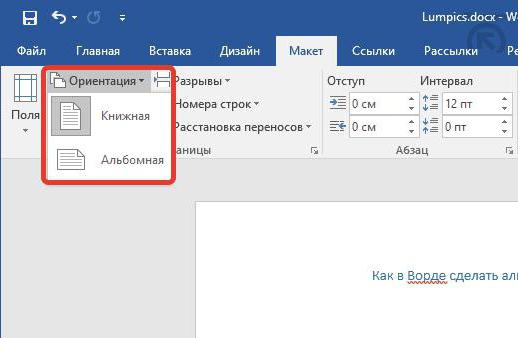
Вот теперь вы знаете, как переворачивать листы в "Ворде", однако часто бывает такое, что перевернуть необходимо лишь один лист, а не все. Этот способ, к сожалению, не подойдет для выполнения поставленной задачи, но есть другой, о котором сейчас и поговорим.
Альбомная ориентация с книжной в одном документе
Вы уже знаете, как переворачивать листы в "Ворде", но как перевернуть один отдельный лист - нет. А делается это не так уж и сложно. Следуя инструкции, которая сейчас будет представлена, вы запросто сможете выполнить поставленную задачу.
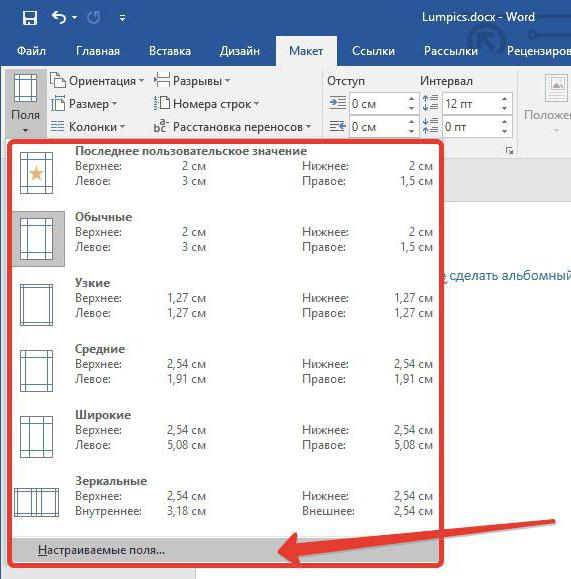
- Выделите часть текста, которую необходимо поместить на лист с измененной ориентацией. Обратите внимание, что невыделанная часть текста останется на другом листе с прежней ориентацией, и может образоваться большой пробел между строками.
- Перейдите во вкладку "Макет" (в новых версиях "Ворда") или "Разметка страницы" (в старых версиях программы).
- Нажмите на кнопку "Поля", что располагается в группе инструментов "Параметры страницы".
- В появившемся выпадающем списке выберите пункт "Настраиваемые поля".
- В окне, которое откроется, в области "Ориентация" выберите нужную ориентацию листа.
- В выпадающем списке "Примените" выберите пункт "К выделенному тексту".
- Нажмите кнопку ОК.
Вот теперь вы знаете все способы, как перевернуть лист в Word.





















